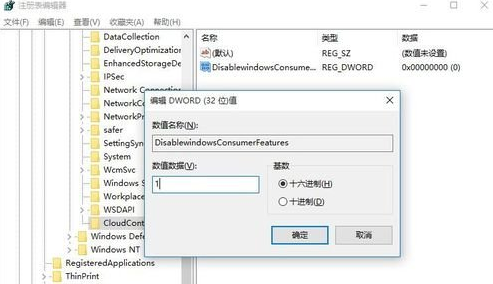在Windows10桌面,按下Win+R組合鍵,打開運行窗口
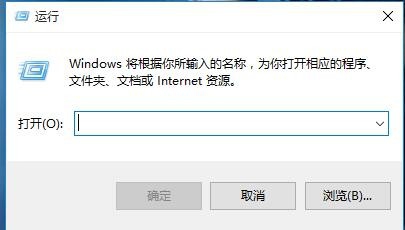
在運行窗口中輸入regedit命令,並點擊確定按鈕,打開注冊表編輯器
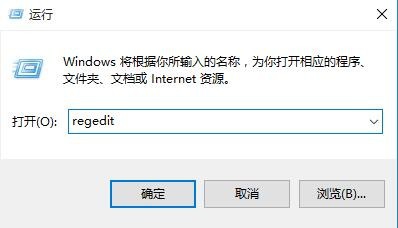
在注冊表編輯器中依次點擊計算機HKEY_LOCAL_MACHINESoftwarePoliciesMicrosoftWindows項
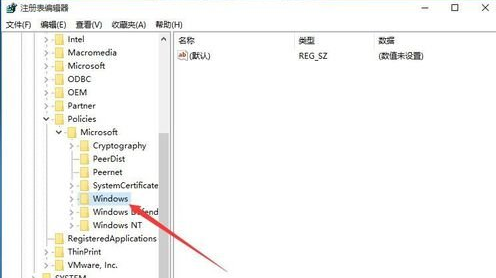
在右側空白處點擊右鍵,在彈出菜單中依次選擇“新建/項”,建立一個值為CloudContent的項
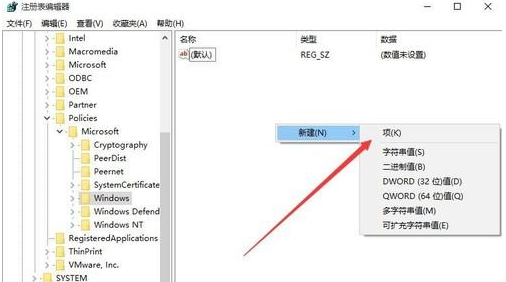
接著點擊CloudContent,同樣在右側空白處點擊右鍵,在彈出菜單中選擇新建/DWord(32位)值菜單項
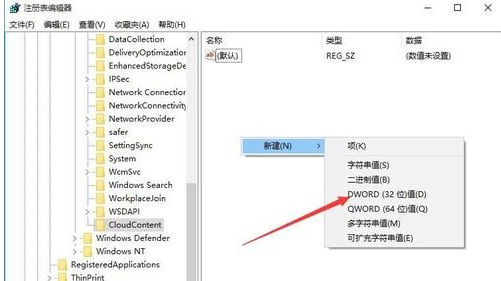
編輯其數值名稱為DisableWindowsConsumerFeatures,同時設置其數字為1,最後點擊確定按鈕,保存退出。